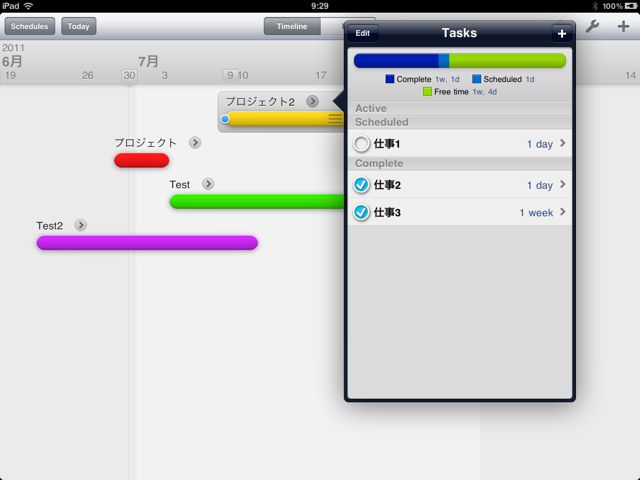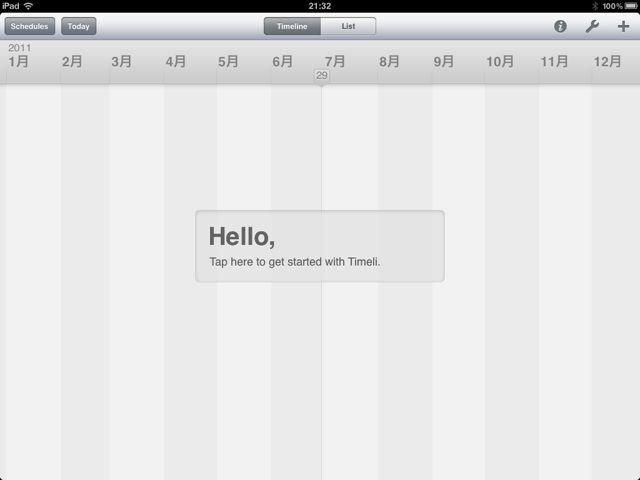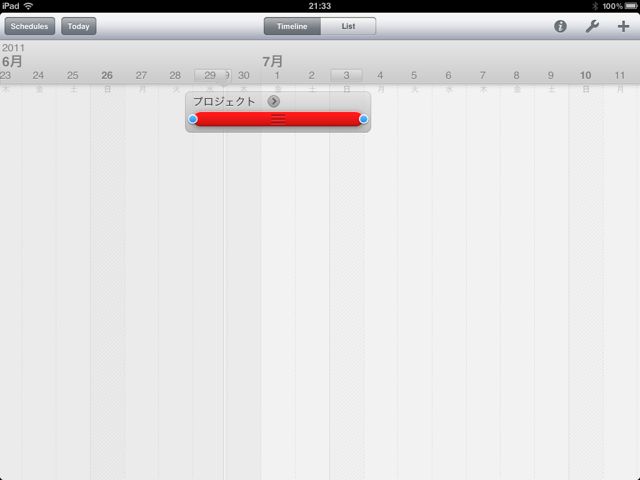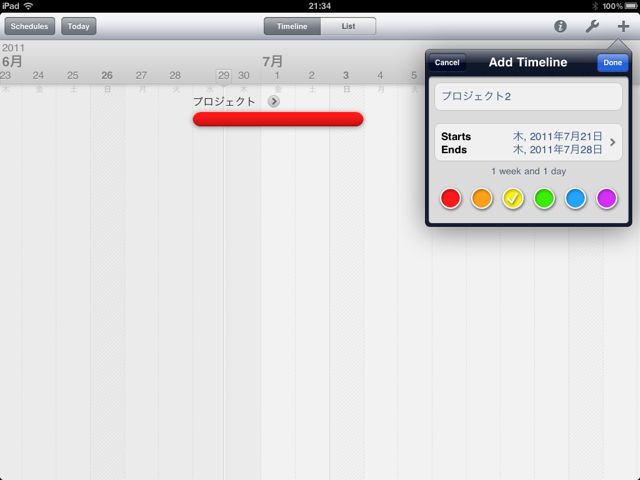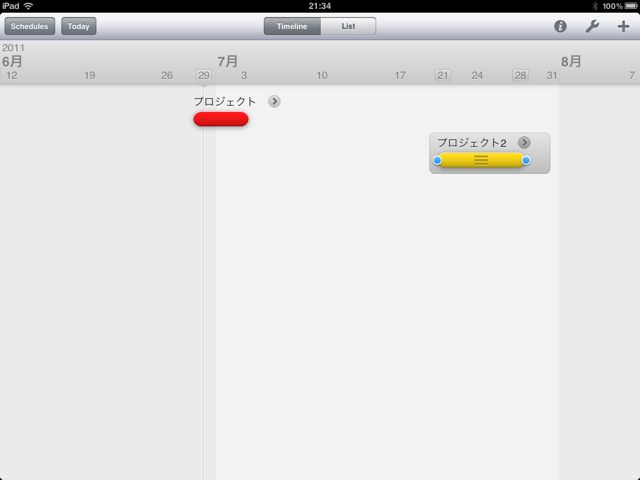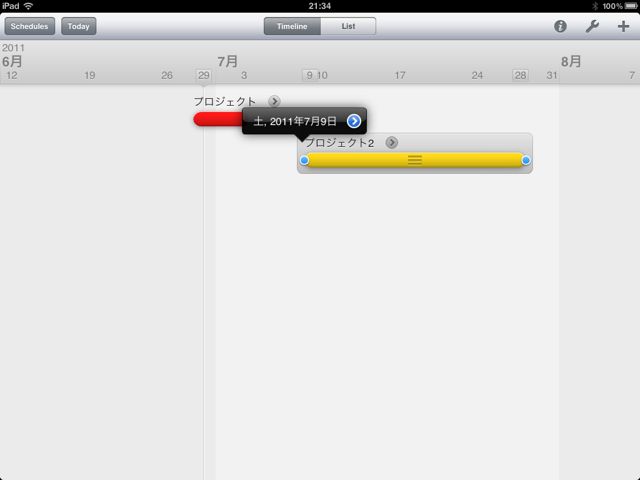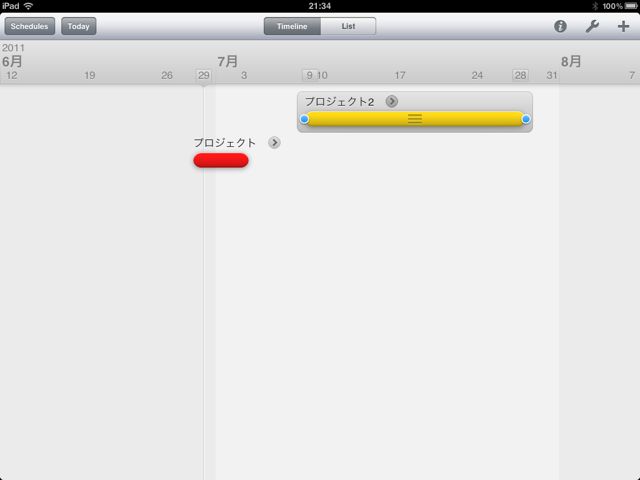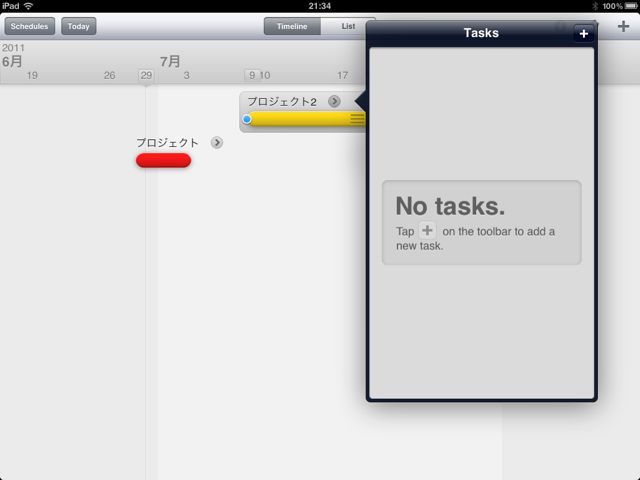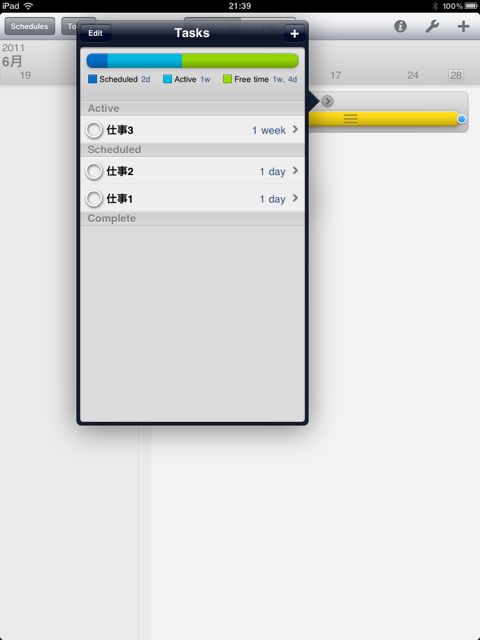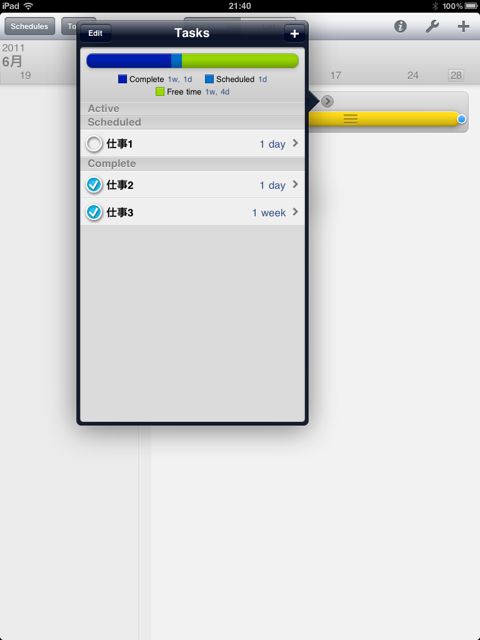複数の、期間が決まっているプロジェクトで仕事を回している方にはぴったりなアプリ、Timeliをご紹介します。
見た目はガントチャート的で、エクセルでプロジェクト管理シートなどを作成している方にはなじみやすいアプリです。一週間で終わるような短期プロジェクトから、半年以上の長期プロジェクトまで管理できます。
それでは詳しくご紹介していきます。
起動したら、まずは右上の「+」をタップします。
すると、プロジェクトを追加することが可能です。プロジェクトタイトル、スタート日・終了日、色を設定しましょう
設定できました。ガントチャート的です。プロジェクトがここから始まってここで終わる。すっきりしますね。
さらにもう一個プロジェクトを追加してみましょう。
追加できました。ここでプロジェクトの期間を修正したい場合は・・・
プロジェクト上に指をおいて、左にすーっと動かせば、プロジェクトの期間もスムーズに延ばすことができます。
上下を入れ替えることも可能です。くるりんぱ。
それではプロジェクトにタスクを入力していきましょう。
ここからはアプリを縦にして使ってみます。
タスクについては、タスク名とステータスを設定できます。ステータスはアクティブ・予定・完了の3つがあります。
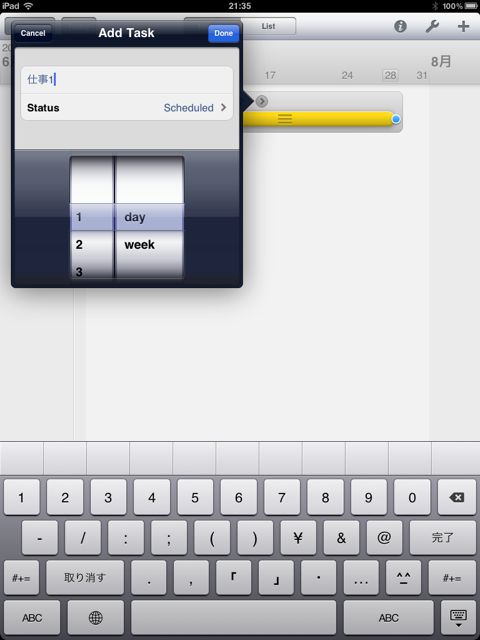
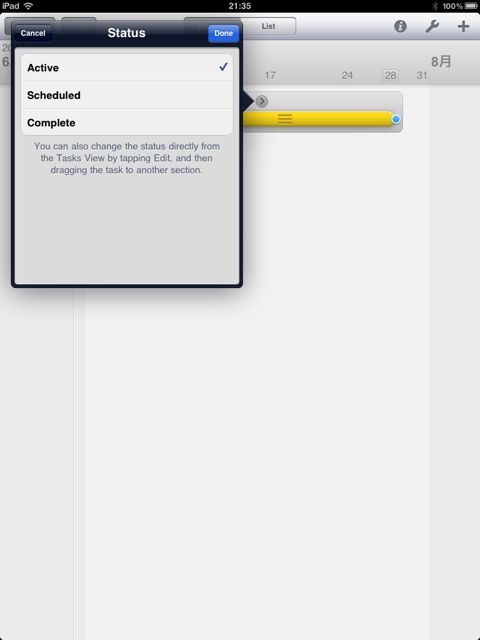
いくつかタスクを設定してみました。
Activeなタスクとして仕事3、Scheduledなタスクとして仕事1と仕事2が登録されています。
画面上部のバーにも注目してみてください。Scheduledなタスクは濃い青、Activeなタスクは水色、余裕については黄緑で表示されています。
終了したタスクにはチェックをいれましょう。また、上部のバーをみると、完了したタスクについてはかなり濃い青で反映されていますね。
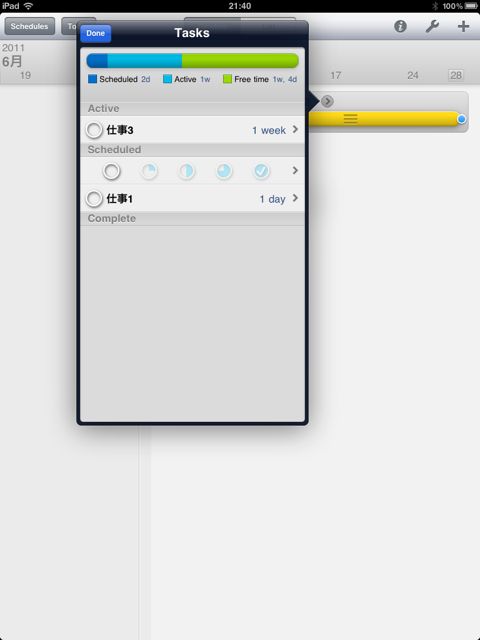
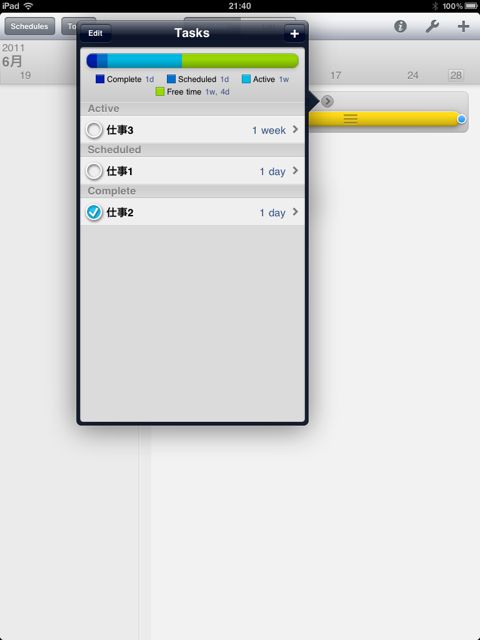
試しに仕事3も完了させてみると、上部のバーの大半がかなり濃い青になりました。
このアプリでは、プロジェクトのリスト表示も可能です。
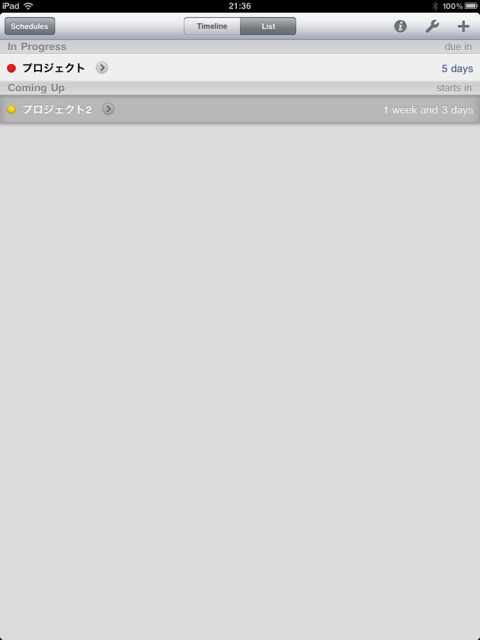
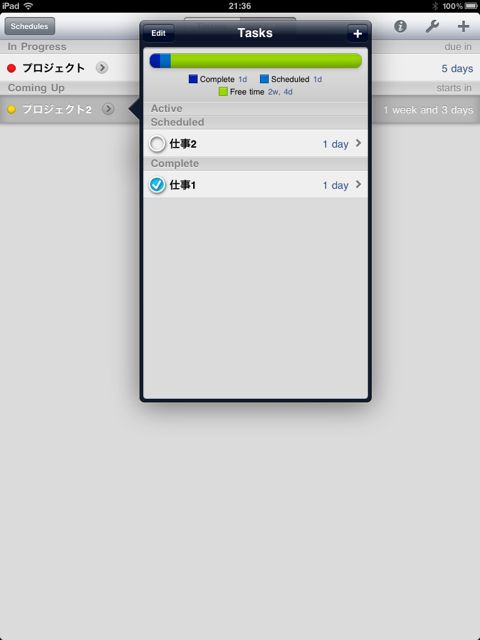
また、スケジュールを複数用意することが可能です。全く関連のないプロジェクトを同じ画面で管理するのがいやな方は、この機能もご活用ください。
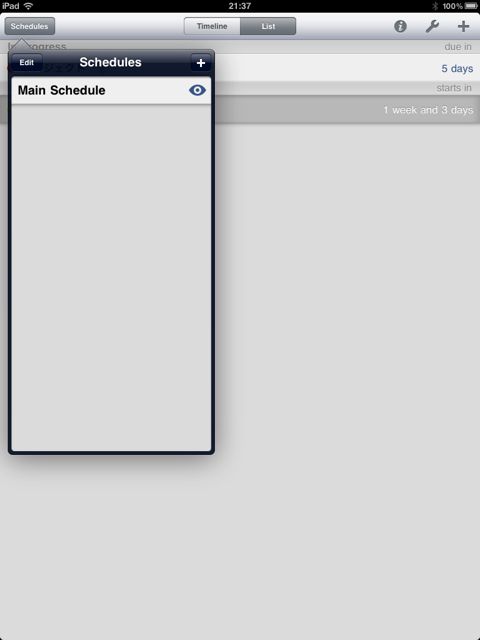
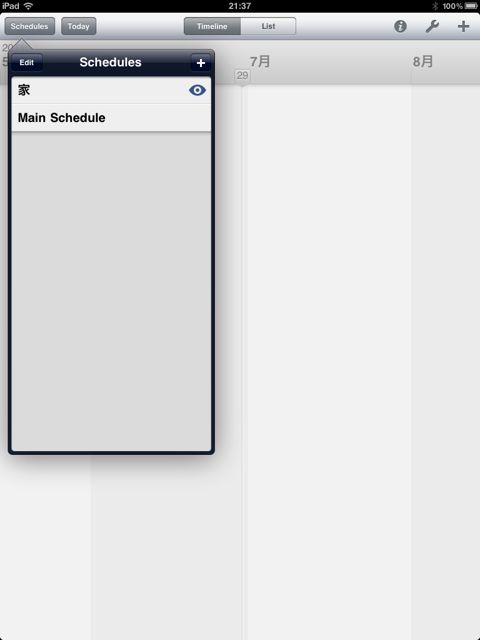
以上です。
時間軸でタスクやプロジェクトを管理する人にはとても向いているアプリだと感じました。ぜひご活用ください!
- 販売会社URL:Mobeen Fikree
- 掲載時の価格:¥350
- 仕事効率化
- 容量: 590 KB
- 執筆時のバージョン: 1.3
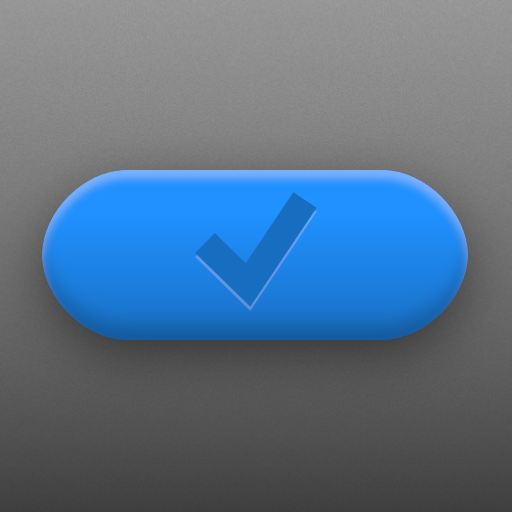
Timeli